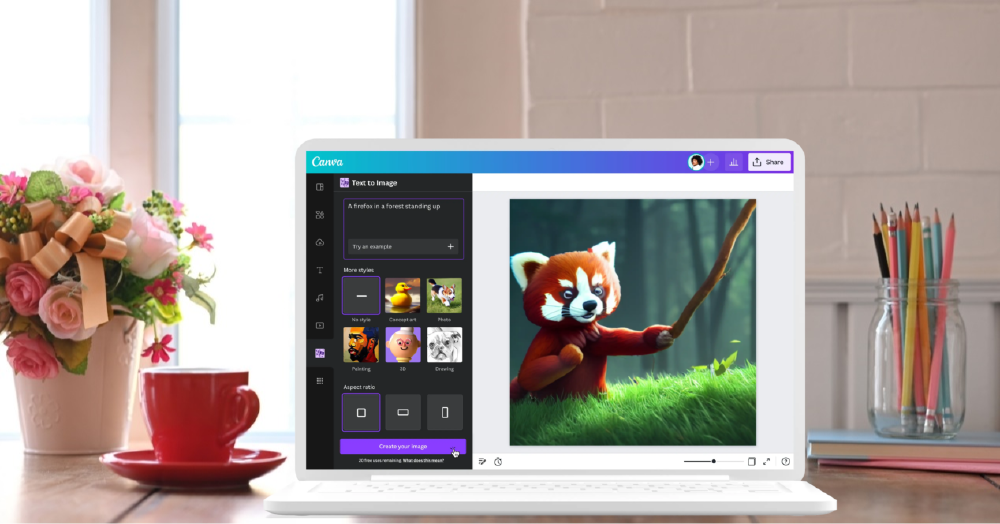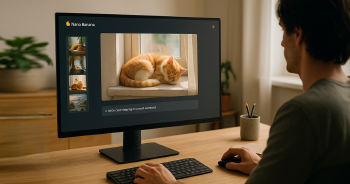La inteligencia artificial está revolucionando el panorama actual a un ritmo imparable y muchas empresas aprovechan este filón. Un ejemplo es Canva, que ha integrado en su plataforma opciones para generar imágenes por IA. En esta guía básica te enseñamos a usar esta función.
Estas imágenes proliferan hasta el punto de que es necesario aprender a reconocer las creaciones de IA, pero son un recurso rápido, sencillo y gratuito. Canva ha integrado esta herramienta en su plataforma para que sus usuarios puedan disponer de estas soluciones.

También te puede interesar: Los avances en inteligencia artificial más esperados para 2024
Cómo crear imágenes IA con Canva
Canva es una plataforma imprescindible en el diseño gráfico cuya característica básica es su baja curva de aprendizaje: permite crear fácilmente publicaciones para redes sociales, presentaciones, tarjetas de felicitación, folletos, etc. a través de plantillas personalizables.
Entre los elementos gráficos con los que permite trabajar no solo es posible utilizar imágenes de stock o subidas de un equipo local, ya que ahora también podemos crear imágenes mediante IA e insertarlas en los proyectos. Te contamos cómo se hace.
Crear imágenes IA con Canva
La plataforma no permite generar imágenes de IA de manera nativa, pero sí se ha aliado con los actores más potentes del sector para brindar esta opción. De esta forma, se pueden crear imágenes IA con DALL·E de OpenAI e Imagen de Google Cloud.
Al igual que ocurre con otras plataformas, los usuarios podrán crear imágenes únicas a partir de una simple descripción en pocos segundos. Utilizando los prompts precisos las palabras se transforman en imágenes únicas: veamos cómo se generan estas imágenes.
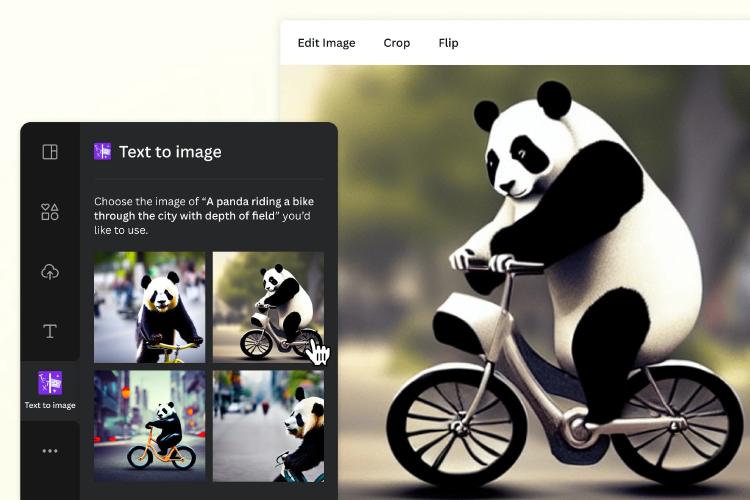
¿Cómo usar DALL·E de OpenAI?
- En el panel lateral del editor, haz clic en Apps.
- En Crear algo nuevo, selecciona DALL·E.
- Añade una descripción detallada de la imagen que deseas.
- Haz clic en Generar.
- Haz clic en la imagen que quieres añadir a tu diseño.
- Introduce un nuevo mensaje y selecciona Generar de nuevo para generar un nuevo conjunto de imágenes.
¿Cómo usar Imagen de Google Cloud?
- En el panel lateral del editor, haz clic en Apps.
- En Crear algo nuevo, selecciona Imagen.
- Añade una descripción detallada de la imagen que deseas.
- Haz clic en Generar.
- Haz clic en la imagen que quieres añadir a tu diseño.
- Introduce un nuevo mensaje y selecciona Generar de nuevo para generar un nuevo conjunto de imágenes.
¿Qué límites hay para generar imágenes IA en Canva?
Si utilizas la versión gratuita puedes usar:
- Multimedia Mágico: hasta 50 veces al mes
- DALL·E: hasta 3 veces al mes
- Imagen de Google Cloud: hasta 3 veces al mes
Si utilizas Canva Pro, o Canva para Equipos/ONG/Educación puedes usar:
- Multimedia Mágico: hasta 500 veces al mes
- DALL·E: hasta 25 veces al mes
- Imagen de Google Cloud: hasta 25 veces al mes
Recuerda que en tu panel de proyectos encontrarás un contador que muestre las veces que aún puedes usar estas herramientas.
En MÁSMÓVIL esperamos haberte guiado si estás dando tus primeros pasos con esta función. Como es habitual en cualquier plataforma, pagar por una suscripción Pro ofrece ventajas extra, pero en general este recurso gratuito puede ser el complemento perfecto para tus proyectos.